화면을 더 넓게, 굿락 NavStar 활용해보기

갤럭시S8 시리즈부터 하드웨어 홈버튼이 사라지고 소프트웨어 홈버튼으로 바뀌었기 때문에 요즘 갤럭시폰이나 탭들은 전면에는 물리 버튼이 하나도 없는 전체가 디스플레이입니다. 그래서 화면을 더 넓게 볼 수 있다는 장점이 있죠.
기본 소프트웨어 버튼 디자인은 아래처럼 되어있는데요.

소프트웨어 버튼이 하단 공간을 차지하기 때문에 하단 공간은 다른 화면이 나오지 않고 버튼만 보이게 됩니다.
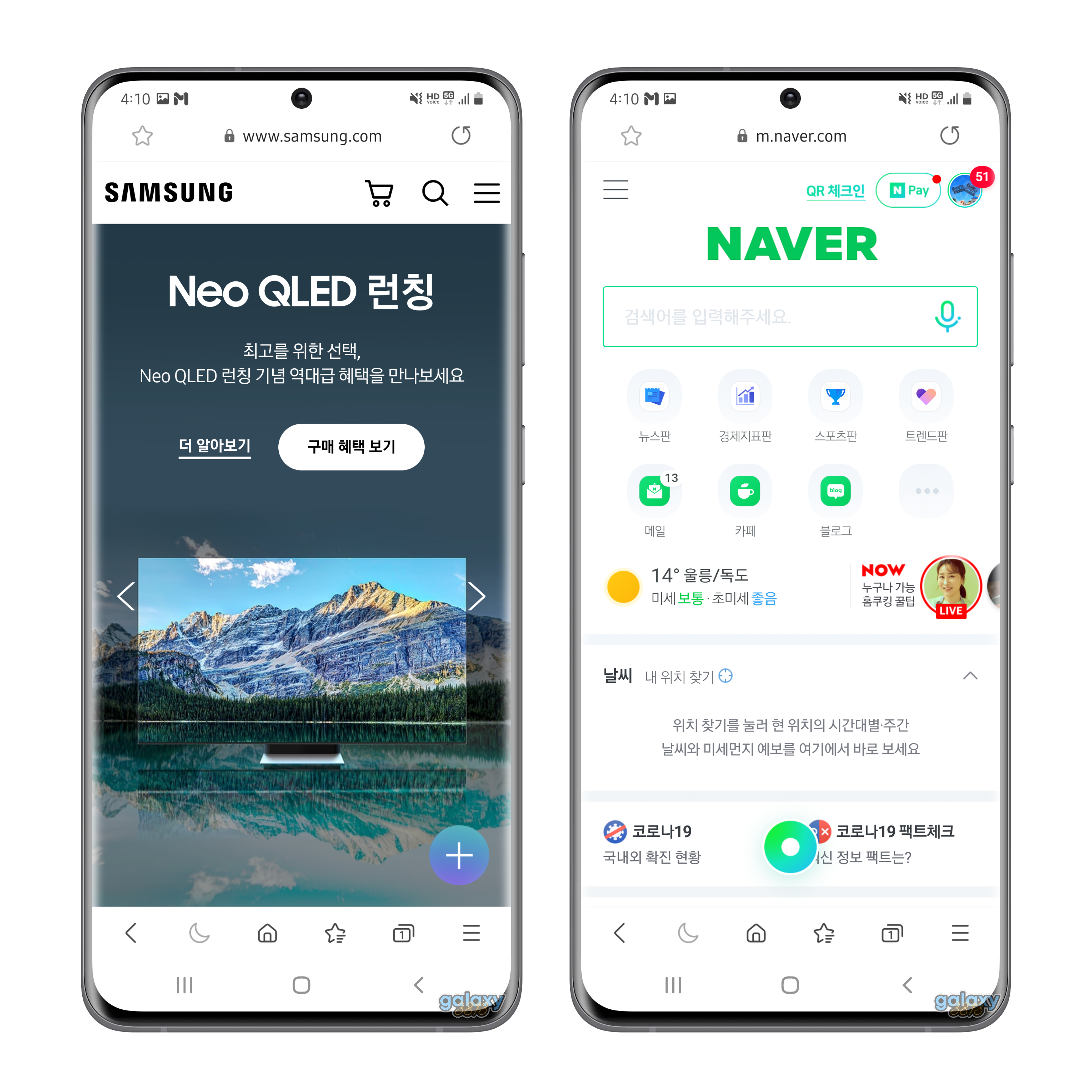
오늘은 이 버튼을 없애고 버튼 부분까지 화면이 나오게 하고 더 넓게 화면을 감상할 수 있는 방법을 알아보겠습니다.
먼저 설정 - 디스플레이 - 내비게이션 바 메뉴로 들어가 주세요.
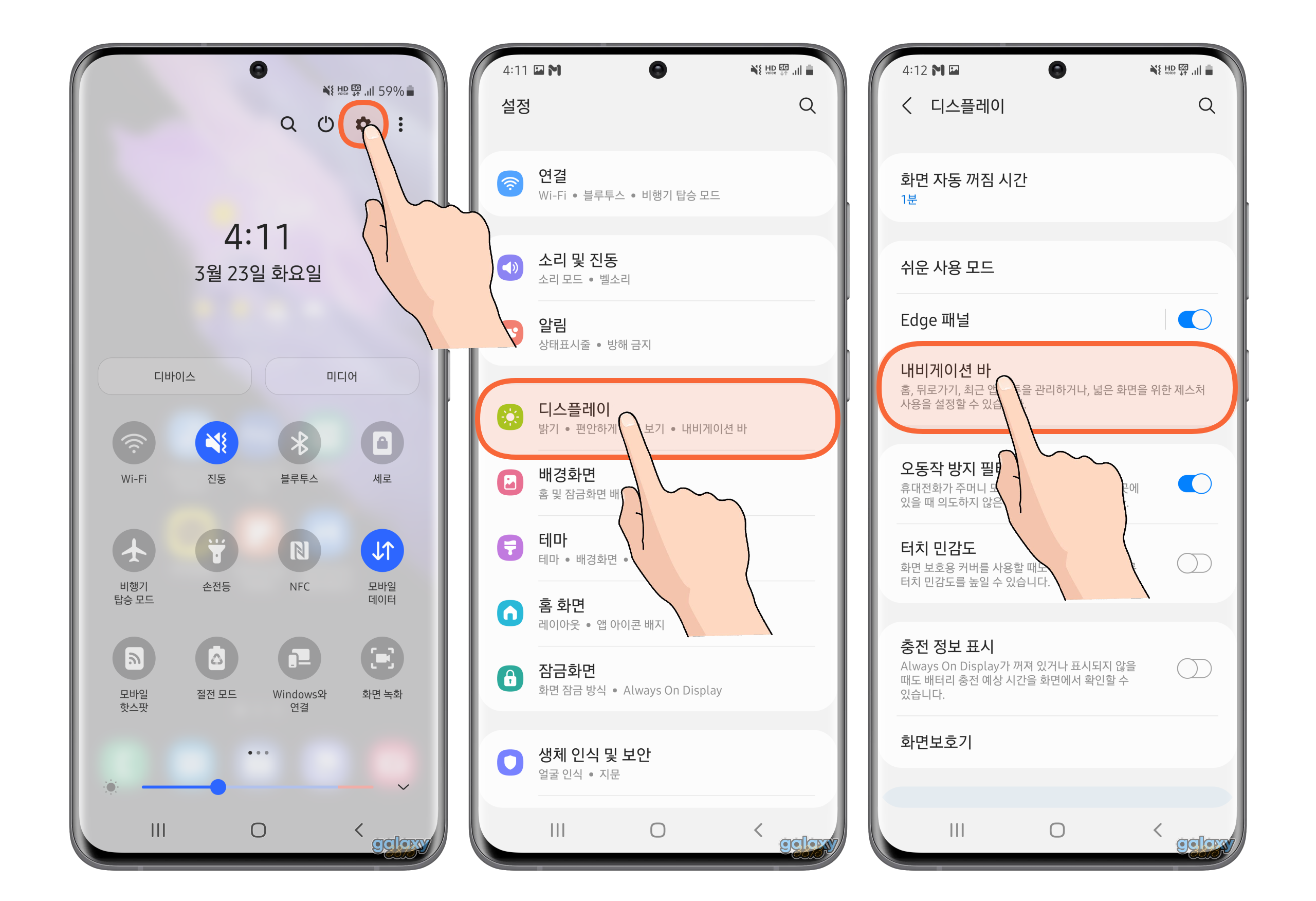
그리고 스와이프 제스처로 변경하면 하단 소프트웨어 버튼이 제스처 방식으로 바뀌게 된답니다. 변경 후 제스처 힌트를 켜면 하단에 제스처 핸들이 나오게 된답니다.

스와이프 제스처로 변경하면 이렇게 하단 소프트웨어 버튼이 사라지고 그 공간만큼 화면이 더 표시되기 때문에 시원시원하게 화면을 감상할 수 있답니다.

하지만 제스처 힌트를 켜고 사용하면 하단에 내비바 흰 배경이 생기기 때문에 약간의 박스가 생겨서 공간을 조금이나마 차지하게 되는데요, 지금부터 굿락 NavStar 앱을 통해 제스처 힌트 배경을 완전히 투명하게 하는 방법을 알아보겠습니다.

Good Lock 앱으로 들어가서 NavStar 앱을 실행해 주세요.

그리고 상단에 버튼을 눌러서 NavStar을 On으로 켜주세요.
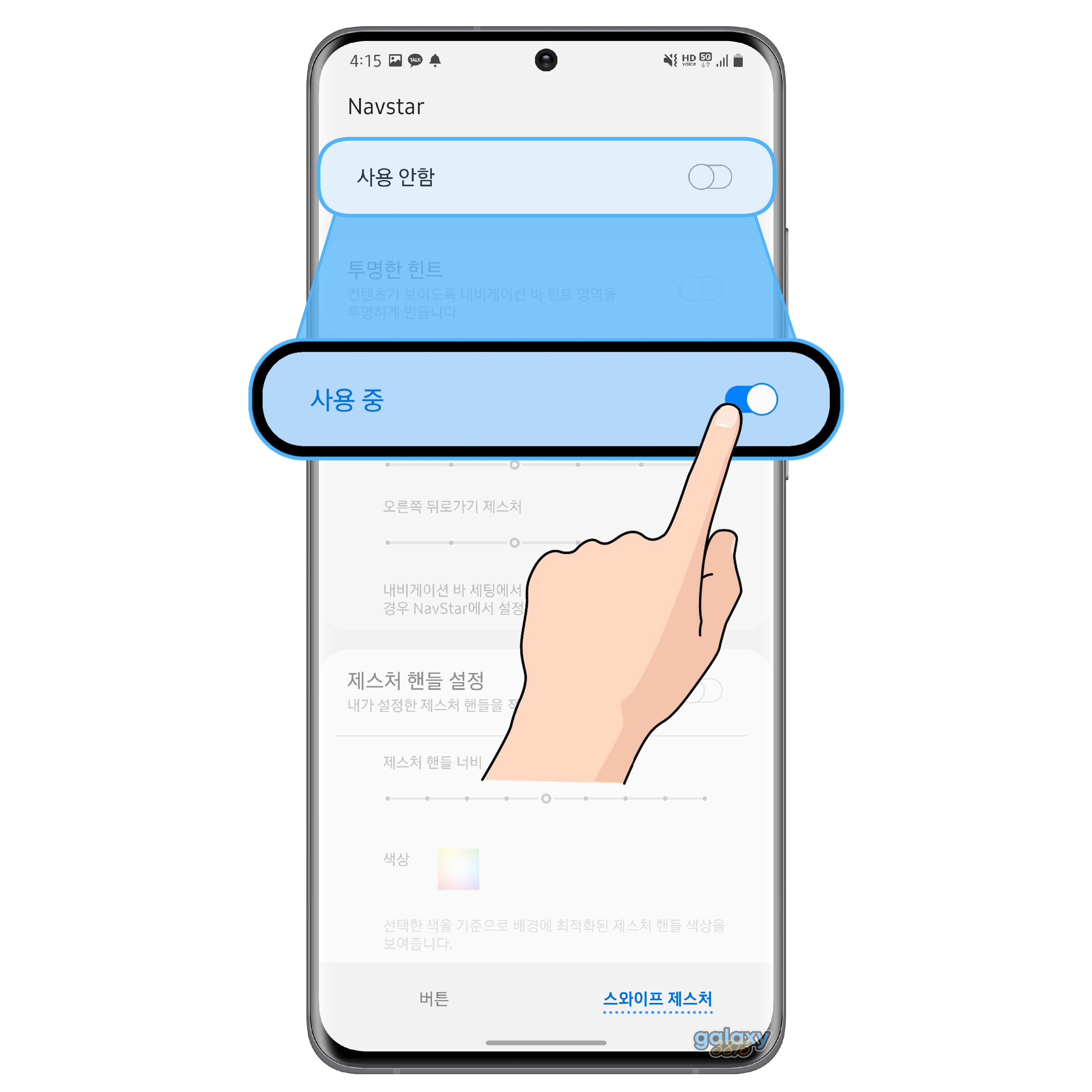
그리고 투명한 힌트를 켜면 하단 내비바 흰 배경 박스가 사라지고 완전히 투명하게 바뀐답니다. 그리고 아래에 뒤로 가기 제스처 민감도를 사용자 입맛에 맞게 설정할 수도 있습니다.

이렇게 하단에 제스처 힌트 부분까지 완벽하게 투명해져서 제스처 핸들 부분까지 화면이 나오게 되면서 더 넓고 시원하게 화면을 감상할 수 있답니다.

마지막으로 제스처 핸들 설정인데요, 아래 제스처 핸들 너비를 설정할 수 있는 기능이랍니다. 제일 짧게 설정할 수도 있고 길게 설정할 수도 있으니 조절해보면서 원하는 사이즈로 설정하면 됩니다.

이렇게 조절바로 조절할 때마다 하단 제스처 핸들 크기가 변하니 원하는 사이즈를 선택하면 됩니다.

NavStar을 통해 하단 제스처 핸들을 투명하게 바꾸고 너비도 조절한 모습입니다. 확실히 기본 보다 내가 원하는 대로 꾸민 모습이 더 예쁘고 좋은 것 같죠~?

갤럭시 사용자라면 필수로 사용해야될 굿락! 이제 굿락 NavStar 앱으로 하단 제스처 핸들까지 나만의 스타일로 예쁘게 꾸며서 더욱더 즐겁게 갤럭시를 사용해보세요^^
"새로워진 굿락 펜타스틱도 한번 사용해보세요!"
새로워진 굿락 펜타스틱 살펴보기
S펜 에어커맨드 실행 시 화면을 꾸밀 수 있는 굿락의 펜타스틱 앱이 3월 24일에 새롭게 업데이트가 됐습니다. 업데이트되면서 소소하게 변경된 부분과 새로 추가된 기능이 있는데요, 함께 간단히
galaxy3813.tistory.com
'유용한 팁 다이어리' 카테고리의 다른 글
| 갤럭시 탭 S7 시리즈 새로운 배경화면 받으세요~ (2) | 2021.04.08 |
|---|---|
| Samsung Core Services(삼성 코어 서비스)란 무엇일까?? (0) | 2021.04.06 |
| 새로워진 굿락 펜타스틱 살펴보기 (0) | 2021.03.24 |
| 위치 정보를 제거하고 사진을 안전하게 공유해보자 (0) | 2021.03.19 |
| 갤럭시 감성적 커스터마이징, 새단장한 굿락 "Home Up" 살펴보기 (0) | 2021.03.16 |
댓글
이 글 공유하기
다른 글
-
갤럭시 탭 S7 시리즈 새로운 배경화면 받으세요~
갤럭시 탭 S7 시리즈 새로운 배경화면 받으세요~
2021.04.08 -
Samsung Core Services(삼성 코어 서비스)란 무엇일까??
Samsung Core Services(삼성 코어 서비스)란 무엇일까??
2021.04.06 -
새로워진 굿락 펜타스틱 살펴보기
새로워진 굿락 펜타스틱 살펴보기
2021.03.24 -
위치 정보를 제거하고 사진을 안전하게 공유해보자
위치 정보를 제거하고 사진을 안전하게 공유해보자
2021.03.19